From:http://blog.chinaunix.net/uid-25681671-id-3201927.html
进程和作业管理命令:http://man.linuxde.net/sub/进程和作业管理
Linux 关于 进程/线程 的命令
kill 和 pgrep 和 pidof 和 awk 和 pkill 和 killall:https://blog.csdn.net/freeking101/article/details/53445749
简介
Linux 中的 ps 命令是 Process Status 的缩写。ps 命令用来列出系统中 当前正在运行 的那些进程,就是执行 ps 命令的那个时刻的那些进程的快照。使用该命令可以确定有哪些进程 正在运行 和 运行的状态、进程是否结束、进程有没有僵死、哪些进程占用了过多的资源等等。总之大部分信息都是可以通过执行该命令得到的。
ps 查看的结果不是动态连续的,如果想要动态的显示进程信息,就可以使用 top、htop 命令。
kill 命令用于杀死进程。
ps 命令支持的 3 种语法格式
三种语法格式:
- 1. UNIX 风格。 选项可以组合在一起,并且选项前必须有 "-" 连字符
- 2. BSD 风格。 选项可以组合在一起,但是选项前不能有 "-" 连字符
- 3. GNU 风格的长选项。 选项前有 两个 "-" 连字符
可以混用这几种风格,但是可能会发生冲突。较多使用 UNIX 风格 的 ps 命令。
十二 个经典 Linux 进程管理命令介绍
ps、pstree、top、htop、nice、renice、kill、ulimit、w 和 who 和 whoami、pgrep、fg 和 bg、ipcs
- ps:查看 Linux 中当前运行的进程的命令。能列出系统中运行的进程,包括进程号、命令、CPU使用量、内存使用量等
示例:
ps -a - 列出所有运行中/激活进程
ps -ef |grep - 列出需要进程
ps -aux - 显示进程信息,包括无终端的(x)
和针对用户(u)的进程:如USER, PID, %CPU, %MEM等 - pstree :linux中每一个进程都是由其父进程创建的。pstree以可视化方式显示进程,通过显示进程的树状图来展示进程间关系。如果指定了pid了,那么树的根是该pid,不然将会是init(pid: 1)。
- top:实时的监控系统状态信息和进程所使用的资源。显示进程的数据包括 PID、进程属主、优先级、%CPU、%memory等。可以使用这些显示指示出资源使用量。
- htop:htop 与 top 很类似,但是 htop 是交互式的文本模式的进程查看器。它通过文字图形化地显示每一个进程的CPU和内存使用量、swap使用量。使用上下光标键选择进程,F7和F8改变优先级,F9杀死进程。Htop不是系统默认安装的,所以需要额外安装。
- nice:通过 nice 命令的帮助,用户可以设置和改变进程的优先级。提高一个进程的优先级,内核会分配更多CPU时间片给这个进程。默认情况下,进程以 0 的优先级启动。进程优先级可以通过 top 命令显示的 NI(nice value)列查看。
进程优先级值的范围从-20到19。值越低,优先级越高。nice <优先值> <进程名> - 通过给定的优先值启动一个程序 - renice:renice 命令类似 nice 命令。使用这个命令可以改变正在运行的进程优先值。
注意,用户只能改变属于他们自己的进程的优先值。
renice -n -p - 改变指定进程的优先值
renice -u -g - 通过指定用户和组来改变进程优先值 - kill :用来发送信号给进程,并结束进程。如果一个进程没有响应杀死命令,这也许就需要强制杀死,使用 -9 参数来执行。
注意:使用强制杀死的时候一定要小心,因为进程没有时机清理现场,也许写入文件没有完成。
如果 不知道进程PID 或者 用名字杀死 进程时候,killall 就能派上用场。
kill <pid> --- 使用 kill 时候,需要知道进程ID号,可以通过 ps 命令得到 进程号
kill -9 <pid> --- 杀死进程
killall -9 <进程名> --- 杀死所有拥有同样名字的进程
pkill <进程名> --- pkill 是类似的命令,但使用模式匹配,如进程名,进程拥有者等。 - ulimit :控制系统资源在shell和进程上的分配量。对于系统管理员是最有用的,可以管理重度使用和存在性能问题的系统。
限制资源大小可以确保重要进程持续运行,其他进程不会占用过多资源。
-f - 最大文件尺寸大小
-v - 最大虚拟内存大小(KB)
-n - 增加最大文件描述符数量
-H : 改变和报告硬限制
-S : 改变和报告软限制
ulimit -a - 显示当前用户关联的资源限制 - w :显示当前登录的用户及其正在执行的进程的信息。
显示信息头包含信息,如当前时间、系统运行时长、登录用户总数、过去的1,5,15分钟内的负载均衡数。
基于这些用户信息,用户在终止不属于他们的进程时要小心。 - who: 和 w 类似的命令,提供当前登录用户列表、系统启动时间、运行级别等。
- whoami : 输出当前用户ID。
- pgrep :pgrep 的意思是 " 进程号全局正则匹配输出 "。该命令扫描当前运行进程,然后按照命令匹配条件列出匹配结果到标准输出。对于通过名字检索进程号是很有用。
示例:pgrep -u mint sh // 显示用户为 "mint" 和进程名为 "sh" 的进程ID。 - fg 、bg:fg 即 frontgroud,表示 前台。 bg 即 background,表示 后台。
有时命令需要很长时间才能执行完成。对于这种情况,
使用 "bg" 命令可以将任务放在后台执行。使用 "fg" 命令可以将任务调到前台执行。
可以通过 & 在后台启动一个程序: find . -name *iso > /tmp/res.txt &
一个正在运行的程序也可以通过 "CTRL+Z" 和 "bg" 命令组合放到后台运行。
find . -name *iso > /tmp/res.txt & // 启动一个程序
ctrl+z // 挂起当前执行程序
bg // 将程序放到后台运行
可以使用 "jobs" 命令列出所有后台进程。
jobs
使用 "fg" 命令可以将后台程序调到前台执行。
fg %进程id - ipcs :ipcs 命令报告进程间通信设施状态。(共享内存,信号量和消息队列)
用 -p 参数联合 -m、-s 或 -q 使用,可以获得相关的进程间通信的进程ID。
示例:ipcs -p -m
linux上进程有5种状态
5 种进程状态
1. 运行 ( 正在运行或在运行队列中等待 )
2. 中断 ( 休眠中, 受阻, 在等待某个条件的形成或接受到信号 )
3. 不可中断 ( 收到信号不唤醒和不可运行, 进程必须等待直到有中断发生 )
4. 僵死 ( 进程已终止, 但进程描述符存在, 直到父进程调用wait4()系统调用后释放 )
5. 停止 ( 进程收到SIGSTOP, SIGSTP, SIGTIN, SIGTOU信号后停止运行运行 ) ps 工具标识进程的 5 种状态码:
D 不可中断 uninterruptible sleep (usually IO)
R 运行 runnable (on run queue)
S 中断 sleeping
T 停止 traced or stopped
Z 僵死 a defunct (”zombie”) process
一些参数和使用示例
ps 命令帮助:
一些参数:
############################################################常用参数:
-A 显示所有进程(等价于-e)(utility)
-a 显示一个终端的所有进程,除了会话引线
-N 忽略选择。
-d 显示所有进程,但省略所有的会话引线(utility)
-x 显示没有控制终端的进程,同时显示各个命令的具体路径。dx不可合用。(utility)
-p pid 进程使用cpu的时间
-u uid or username 选择有效的用户id或者是用户名
-g gid or groupname 显示组的所有进程。
U username 显示该用户下的所有进程,且显示各个命令的详细路径。如:ps U zhang;(utility)
-f 全部列出,通常和其他选项联用。如:ps -fa or ps -fx and so on.
-l 长格式(有F,wchan,C 等字段)
-j 作业格式
-o 用户自定义格式。
v 以虚拟存储器格式显示
s 以信号格式显示
-m 显示所有的线程
-H 显示进程的层次(和其它的命令合用,如:ps -Ha)(utility)
e 命令之后显示环境(如:ps -d e; ps -a e)(utility)
h 不显示第一行===================================ps 的参数说明=============================
l 长格式输出;
u 按用户名和启动时间的顺序来显示进程;
j 用任务格式来显示进程;
f 用树形格式来显示进程;
a 显示所有用户的所有进程(包括其它用户)。显示所有进程
-a 显示同一终端下的所有程序
x 显示无控制终端的进程;
r 显示运行中的进程;
ww 避免详细参数被截断;
-A 列出所有的进程
-w 显示加宽可以显示较多的资讯
-au 显示较详细的资讯
-aux 显示所有包含其他使用者的进程
-e 显示所有进程,环境变量
-f 全格式
-h 不显示标题
-l 长格式
-w 宽输出
a 显示终端上地所有进程,包括其他用户地进程
r 只显示正在运行地进程
x 显示没有控制终端地进程常用的选项是组合是 aux 或 lax,还有参数 f 的应用。
pids 只列出进程标识符,之间运用逗号分隔,
该进程列表必须在命令行参数地最后一个选项后面紧接着给出,
中间不能插入空格。比如:ps -f1,4,5 显示的是进程ID为1,4,5的进程下面介绍长命令行选项,这些选项都运用“--”开头:
--sort X[+|-] key [,[+|-] key [,…]] 从SORT KEYS段中选一个多字母键.“+”字符是可选地,
因为默认地方向就是按数字升序或者词典顺序,“-”字符是逆序排序(即降序).
比如: ps -jax -sort=uid,-ppid,+pid.
--help 显示帮助信息.
--version 显示该命令地版本信息.
在前面地选项说明中提到了排序键,接下来对排序键作进一步说明.
需要注意的是排序中运用的值是ps运用地内部值,并非仅用于某些输出格式地伪值.
排序键列表见下表.
============排序键列表==========================
c cmd 可执行地简单名称
C cmdline 完整命令行
f flags 长模式标志
g pgrp 进程地组ID
G tpgid 控制tty进程组ID
j cutime 累计用户时间
J cstime 累计系统时间
k utime 用户时间
K stime 系统时间
m min_flt 次要页错误地数量
M maj_flt 重点页错误地数量
n cmin_flt 累计次要页错误
N cmaj_flt 累计重点页错误
o session 对话ID
p pid 进程ID
P ppid 父进程ID
r rss 驻留大小
R resident 驻留页
s size 内存大小(千字节)
S share 共享页地数量
t tty tty次要设备号
T start_time 进程启动地时间
U uid UID
u user 用户名
v vsize 总地虚拟内存数量(字节)
y priority 内核调度优先级日常生活中使用的 ps 命令的例子( UNIX 风格 )。
1. ps // 不加参数执行 ps 命令. 这是一个基本的 ps 使用 PID TTY TIME COMMAND5800 ttyp0 00:00:00 bash5835 ttyp0 00:00:00 ps可以看到显示共分为四项:依次为PID(进程ID)、TTY(终端名称)、TIME(进程执行时 间)、COMMAND(该进程地命令行输入)。2. ps -ax | less // 显示所有当前进程。-a 代表 all。同时加上 x参数会显示没有控制终端的进程。ps -aux | less // 默认的结果集是未排序的。 3. ps -u pungki // 根据用户过滤进程。查看特定用户的进程。示例是查看用户'pungki'的进程4. ps -aux --sort -pcpu | less // --sort命令来排序。 示例是根据 CPU 使用来升序排序。ps -aux --sort -pmem | less // 根据 内存使用 来升序排序。 ps -aux --sort -pcpu,+pmem | head -n 105. $ ps -C getty // 使用 -C 参数,后面跟你要找的进程的名字。示例名为getty的进程的信息。$ ps -f -C getty // 使用-f参数来查看格式化的信息列表:6. $ ps -L 1213 // 根据线程来过滤进程. // 如果我们想知道特定进程的线程,可以使用-L 参数,后面加上特定的PID。
7. $ps -axjf // 树形显示进程, 有时候我们希望以树形结构显示进程,可以使用 -axjf 参数。// 或者 使用另一个命令:pstree8. 显示安全信息. 如果想要查看现在有谁登入了你的服务器。可以使用ps命令加上相关参数:$ ps -eo pid,user,args参数 -e 显示所有进程信息-o 参数控制输出。Pid, User 和 Args 参数显示 PID,运行应用的用户 和 该应用。9. 格式化输出root用户(真实的或有效的UID)创建的进程系统管理员想要查看由root用户运行的进程和这个进程的其他相关信息时,可以通过下面的命令:$ ps -U root -u root u-U 参数按真实用户ID(RUID)筛选进程,它会从用户列表中选择真实用户名或 ID。真实用户即实际创建该进程的用户。-u 参数用来筛选有效用户ID(EUID)。 最后的u参数用来决定以针对用户的格式输出,由User, PID, %CPU, %MEM, VSZ, RSS, TTY, STAT, START, TIME和COMMAND这几列组成。$ ps u // 可以运用 u 选项来查看进程所有者及其他少许详细信息,如下所示:USER PID %CPU %MEM USZ RSS TTY STAT START TIME COMMANDtest 5800 0.0 0.4 1892 1040 ttyp0 S Nov27 0:00 -bashtest 5836 0.0 0.3 2528 856 ttyp0 R Nov27 0:00 ps u在 bash 进程前面有条横线,意味着该进程便是用户地登录shell,所以对于一个登录用户来说带短横线的进程只有一个。10. 使用 PS 实时监控进程状态。ps 命令会显示你系统当前的进程状态,但是这个结果是静态的。当有一种情况,我们需要像上面第四点中提到的通过CPU和内存的使用率来筛选进程,并且我们希望结果能够每秒刷新一次。为此,我们可以将 ps命令 和 watch命令 结合起来。$ watch -n 1 ‘ps -aux --sort -pmem, -pcpu’如果输出太长,我们也可以限制它,比如前20条,我们可以使用head命令来做到。$ watch -n 1 ‘ps -aux --sort -pmem, -pcpu | head 20’这里的动态查看并不像top或者htop命令一样。但是使用ps的好处是你能够定义显示的字段,你能够选择你想查看的字段。举个例子,如果你只需要看名为'pungki'用户的信息,你可以使用下面的命令:$ watch -n 1 ‘ps -aux -U pungki u --sort -pmem, -pcpu | head 20’示例:
############################################################ps 命令常用用法(方便查看系统进程)
1)ps a 显示现行终端机下的所有程序,包括其他用户的程序。
2)ps -A 显示所有进程。
3)ps c 列出程序时,显示每个程序真正的指令名称,而不包含路径,参数或常驻服务的标示。
4)ps -e 此参数的效果和指定"A"参数相同。
5)ps e 列出程序时,显示每个程序所使用的环境变量。
6)ps f 用 ASCII 字符显示树状结构,表达程序间的相互关系。
7)ps -H 显示树状结构,表示程序间的相互关系。
8)ps -N 显示所有的程序,除了执行ps指令终端机下的程序之外。
9)ps s 采用程序信号的格式显示程序状况。
10)ps S 列出程序时,包括已中断的子程序资料。
11)ps -t<终端机编号> 指定终端机编号,并列出属于该终端机的程序的状况。
12)ps -u root 显示root用户信息
13)ps x 显示所有程序,不以终端机来区分。ps -aux 最常用的方法,然后再利用一个管道符号导向到 grep 去查找特定的进程,然后再对特定的进程进行操作。
ps aux 列出目前所有的正在内存当中的程序 说明:USER:该 process 属于那个使用者账号的PID :该 process 的号码%CPU:该 process 使用掉的 CPU 资源百分比%MEM:该 process 所占用的物理内存百分比VSZ :该 process 使用掉的虚拟内存量 (Kbytes)RSS :该 process 占用的固定的内存量 (Kbytes)TTY :该 process 是在那个终端机上面运作,若与终端机无关则显示 ?,另外,tty1-tty6 是本机上面的登入者程序,若为 pts/0 等等的,则表示为由网络连接进主机的程序。STAT:该程序目前的状态,主要的状态有R :该程序目前正在运作,或者是可被运作S :该程序目前正在睡眠当中 (可说是 idle 状态),但可被某些讯号 (signal) 唤醒。T :该程序目前正在侦测或者是停止了Z :该程序应该已经终止,但是其父程序却无法正常的终止他,造成 zombie (疆尸) 程序的状态START:该 process 被触发启动的时间TIME :该 process 实际使用 CPU 运作的时间COMMAND:该程序的实际指令ps -ef 显示所有进程信息,连同命令行
ps -ef | grep ssh ps 与grep 常用组合用法,查找特定进程ps -l 将目前属于您自己这次登入的 PID 与相关信息列示出来说明:各相关信息的意义:F 代表这个程序的旗标 (flag), 4 代表使用者为 super userS 代表这个程序的状态 (STAT),关于各 STAT 的意义将在内文介绍UID 程序被该 UID 所拥有PID 就是这个程序的 ID !PPID 则是其上级父程序的IDC CPU 使用的资源百分比PRI 这个是 Priority (优先执行序) 的缩写,详细后面介绍NI 这个是 Nice 值,在下一小节我们会持续介绍ADDR 这个是 kernel function,指出该程序在内存的那个部分。如果是个 running的程序,一般就是 "-"SZ 使用掉的内存大小WCHAN 目前这个程序是否正在运作当中,若为 - 表示正在运作TTY 登入者的终端机位置TIME 使用掉的 CPU 时间。CMD 所下达的指令为何在预设的情况下, ps 仅会列出与目前所在的 bash shell 有关的 PID 而已,所以, 当我使用 ps -l 的时候,只有三个 PID。ps -axjf 列出类似程序树的程序显示
ps aux | egrep '(cron|syslog)' 找出与 cron 与 syslog 这两个服务有关的 PID 号码
ps -o pid,ppid,pgrp,session,tpgid,comm 输出指定的字段############################################################注意:"ps aux" 和 "ps -aux" 不相同。例如:"-u" 用来显示该用户的进程。但是 "u" 则是显示详细的信息。BSD风格: 在 BSD 风格的语法选项前不带连字符。例如: ps aux UNIX/LINUX的风格:在 linux 风格的语法选项前面有一个 "-"。例如: ps -ef 混合使用两种 Linux 系统上的语法风格是好事儿。例如:ps ax -f1、显示所有进程:$ ps ax $ ps -ef"u"或者"-f"参数来显示所有进程的详细信息$ ps aux $ ps -ef -f 注意:为什么用户列不显示我的用户名,但显示其他用户,如root、www等,对于所有的用户名(包括你)如果长度大于8个字符,然后ps将只显示UID,而不是用户名。2、根据用户显示进程:由进程的所属用户使用“-u”选项后跟用户名来显示。多个用户名可以提供以逗号分隔。$ ps -f -u www-data 3、通过名字和进程ID显示进程:通过名字或命令搜索进程,使用 “-C” 选项后面加搜索词。$ ps -C apache2 4、根据CPU或者内存进行排序:“–sort” 选项由逗号分隔的多个字段可以用指定。此外,该字段可以带有前缀“-”或“”符号,表示降序或升序分别排序。通过进程列表进行排序有很多参数,你可以检查手册页的完整列表。$ ps aux --sort=-pcpu,+pmem $ ps aux --sort=-pcpu | head -55、用树的风格显示进程的层次关系:许多进程实际上是一些父进程分的分支,知道这父子进程关系往往是有用的。在'–forest'选项将建立ASCII艺术风格层次的树视图。下面的命令将搜索进程名字为Apache2,形成一个树结构来显示详细的信息。$ ps -f --forest -C apache2 6、显示一个父进程的子进程:这里有一个例子显示所有apache进程的分支$ ps -o pid,uname,comm -C apache2 7、显示一个进程的线程:“-L”选项将显示进程的线程。它可以用来显示特定进程的所有线程或者所有进程。下面的命令将显示所有id为3150的进程所拥有的线程。$ ps -p 3150 -L 8、改变要显示的列:ps命令可以配置为只显示选中的列表。为了显示完整列表可以查看手册。下面的命令只显示PID,用户名,CPU,内存和命令的列。$ ps -e -o pid,uname,pcpu,pmem,comm 可以重命名列标签,相当的灵活。$ ps -e -o pid,uname=USERNAME,pcpu=CPU_USAGE,pmem,comm 9、显示进程运行的时间:表示进程的运行时间。对于运行的时间,列默认情况下是不显示的,可以使用“-O”选项查看。$ ps -e -o pid,comm,etime 10、把ps命令变成一个实时查看器:像往常一样,watch命令可以用来实时捕捉ps显示进程。简单的例子如下:$ watch -n 1 'ps -e -o pid,uname,cmd,pmem,pcpu --sort=-pmem,-pcpu | head -15'
ps aux 或 lax 输出的解释
说明:
==================ps aux 或 lax 输出的解释============au(x) 输出格式 : USER PID %CPU %MEM VSZ RSS TTY STAT START TIME COMMANDUSER: 进程所有者
PID: 进程ID
%CPU: 占用的 CPU 使用率
%MEM: 占用的内存使用率
VSZ: 占用的虚拟内存大小
RSS: 占用的内存大小
TTY: 终端的次要装置号码 (minor device number of tty)
STAT: 进程状态:
START: 启动进程的时间;
TIME: 进程消耗CPU的时间;
COMMAND: 命令的名称和参数;
进程 stat 状态
说明:
=========================================进程STAT状态==================================
D 无法中断的休眠状态(通常 IO 的进程);
R 正在运行,在可中断队列中;
S 处于休眠状态,静止状态;
T 停止或被追踪,暂停执行;
W 进入内存交换(从内核2.6开始无效);
X 死掉的进程;
Z 僵尸进程不存在但暂时无法消除;
W: 没有足够的记忆体分页可分配
WCHAN 正在等待的进程资源;
<: 高优先级进程
N: 低优先序进程
L: 有记忆体分页分配并锁在记忆体内 (即时系统或捱A I/O),即,有些页被锁进内存s 进程的领导者(在它之下有子进程);
l 多进程的(使用 CLONE_THREAD, 类似 NPTL pthreads);
+ 位于后台的进程组;
kill 终止进程
说明:
有十几种控制进程的方法,下面是一些常用的方法:
kill -STOP [pid]发送 SIGSTOP (17,19,23)停止一个进程,而并不消灭这个进程。
kill -CONT [pid] 发送 SIGCONT (19,18,25)重新开始一个停止的进程。
kill -KILL [pid] 发送 SIGKILL (9)强迫进程立即停止,并且不实施清理操作。
kill -9 -1 终止你拥有的全部进程。SIGKILL 和 SIGSTOP 信号不能被捕捉、封锁或者忽略,
但是,其它的信号可以。所以这是你的终极武器。
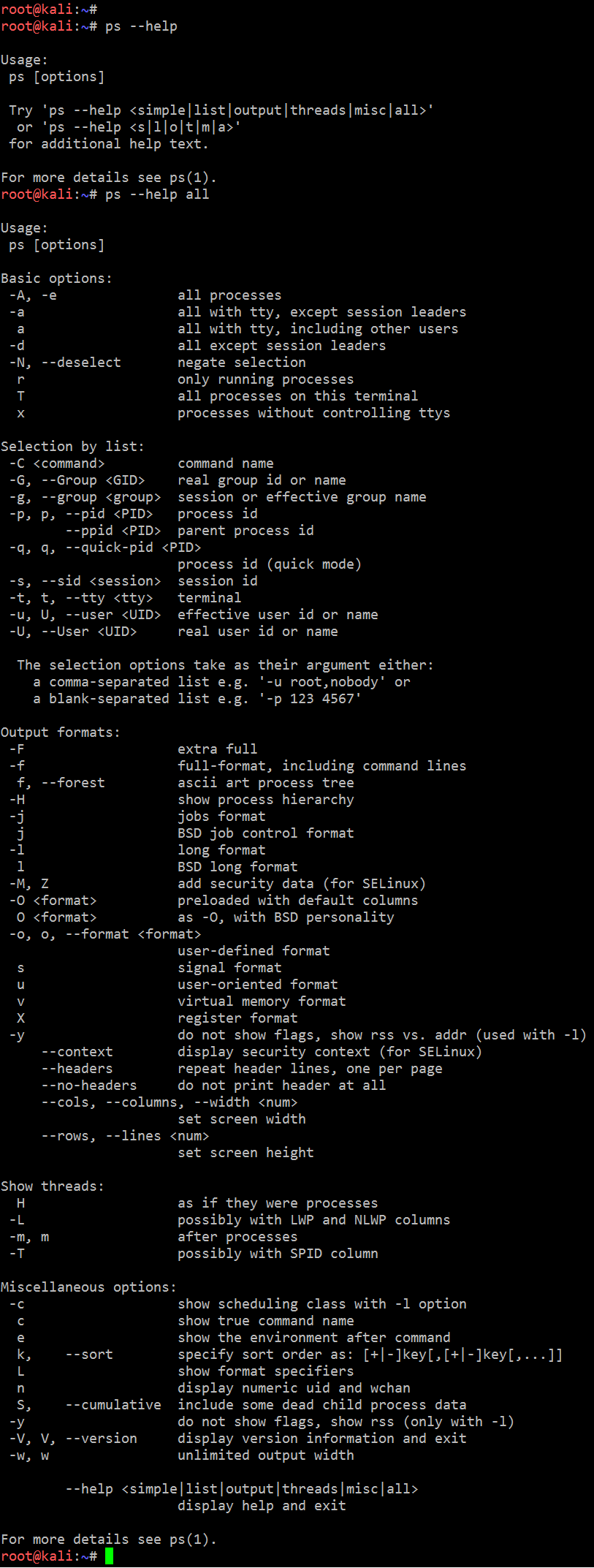
(精简))





(精简))




(精简))



(精简))

(精简))

